Jak dodać urządzenie na podczerwień do aplikacji Apple Home
Wszyscy tam byliśmy. Po zautomatyzowaniu całego oświetlenia w domu, ulepszeniu termostatu i wdrożeniu inteligentnych wtyczek w całym domu, zawsze jest to jedno urządzenie, które musi siedzieć, ponieważ opiera się na staroświeckim pilocie na podczerwień.
Rzeczywiście, dla tych, którzy znaleźli się w tej trudnej sytuacji, dostępne jest teraz rozwiązanie dzięki postępowi zarówno w technologii sprzętowej, jak i programowej. Nie trzeba już polegać na uruchomieniu serwera HomeBridge lub Home Assistant, aby zintegrować swoje urządzenie na podczerwień (IR) z aplikacją Apple Home. Dotyczy to urządzeń takich jak kominki elektryczne, klimatyzatory i wentylatory. Przeprowadzimy Cię przez proces dodawania tych urządzeń do aplikacji.
Co będzie potrzebne
 Źródło obrazu: SwitchBot
Źródło obrazu: SwitchBot
Aby starsze urządzenia na podczerwień (IR) mogły zostać zintegrowane z systemem inteligentnego domu, wymagana jest bardziej skomplikowana metoda niż zwykłe skanowanie kodu parowania. Chociaż sama procedura nie jest zbyt skomplikowana, wymaga użycia dodatkowego sprzętu i aplikacji innej firmy, aby ułatwić ten proces.
Aby zainicjować operacje, wymagane będzie urządzenie kompatybilne z aplikacją Home, takie jak koncentrator, mostek lub brama posiadająca funkcje podczerwieni. Niektóre dostępne alternatywy obejmują SwitchBot Hub 2, Aqara M2 Smart Hub, Aqara Camera Hub G3 i Nature Remo Nano.
Niniejsza instrukcja opisuje procedurę zarówno dla SwitchBot Hub 2, jak i Aqara Camera Hub G3, który pod względem funkcjonalności przypomina M2 Smart Hub. Niestety, Nature Remo Nano jest ograniczony do dystrybucji w Japonii, co wyklucza naszą zdolność do dostarczenia instrukcji specjalnie dostosowanych do tego konkretnego urządzenia.

Aby kontynuować, należy zainstalować i skonfigurować kompatybilny koncentrator za pomocą odpowiedniej aplikacji dostawcy. Po zainstalowaniu należy zintegrować koncentrator z aplikacją Home, włączając w razie potrzeby łączność Matter, tak jak w przypadku SwitchBot Hub 2 przed dodaniem do ekosystemu Apple Home.
Aby utrzymać optymalną wydajność, konieczne jest aktualizowanie wszystkich urządzeń do najnowszych wersji oprogramowania. Aby to osiągnąć, należy pobrać i zainstalować zaktualizowaną wersję systemu iOS na telefonie iPhone i koncentratorze Apple Home Hub, a także zastosować wszelkie niezbędne aktualizacje oprogramowania układowego koncentratora podczerwieni.
Jak dodać urządzenie na podczerwień do Apple Home za pomocą SwitchBot Hub 2



 Close
Close
Podczas integracji urządzeń na podczerwień (IR) za pośrednictwem SwitchBot Hub 2 należy wziąć pod uwagę pewne czynniki. Na przykład należy pamiętać, że aplikacja IR/Home SwitchBot nie obsługuje funkcji uczenia się; zamiast tego będziesz musiał wybrać urządzenie IR z predefiniowanej listy dostawców i modeli.
SwitchBot Hub 2 nawiązuje połączenie z aplikacją Apple Home poprzez Matter. Aby rozpocząć ten proces, konieczne jest wcześniejsze zintegrowanie usługi inteligentnego domu Matter w ramach Apple HomeKit.
Włączenie urządzenia na podczerwień (IR) do SwitchBot obejmuje dwuetapowy proces. Po pierwsze, należy zintegrować urządzenie IR z aplikacją SwitchBot. Po drugie, urządzenie na podczerwień musi być dostępne za pośrednictwem Apple HomeKit lub Google Nest.
⭐ Uruchom aplikację SwitchBot .
⭐Stuknij SwitchBot Hub
⭐Stuknij Dodaj pilota.
⭐Stuknij typ urządzenia.
⭐TapSelect Manually.
Wybór dostawcy gadżetu elektronicznego jest teraz tak prosty, jak dotknięcie przycisku, dzięki innowacyjnej funkcji naszej aplikacji, która pozwala szybko i bez wysiłku podejmować świadome decyzje.
Jeśli aplikacja wykryje więcej niż jeden szablon podczas wyszukiwania, wyświetlimy ich listę do wyboru. Po dokonaniu wyboru nasz system przystąpi do przetwarzania i generowania danych wyjściowych na podstawie zawartości wybranego szablonu.
Dotknij przycisku oznaczonego “Testuj zgodność IR”, aby sprawdzić, czy Twoje urządzenie jest kompatybilne z naszym systemem, lub przesuń palcem w lewo/prawo, aby wyświetlić inne dostępne szablony.
Po znalezieniu odpowiedniego dopasowania, dotknij przycisku “Zapisz”, aby zachować swój wybór.
Wpisz pseudonim na wirtualnej klawiaturze iPhone’a, a następnie zaloguj się za pomocą swojego Apple ID i wyznacz swoje urządzenie jako część obszaru roboczego lub grupy do nauki.
Po naciśnięciu przycisku “Zapisz” lub “Anuluj” pomyślnie zakończony zostanie wstępny etap konfiguracji urządzenia.
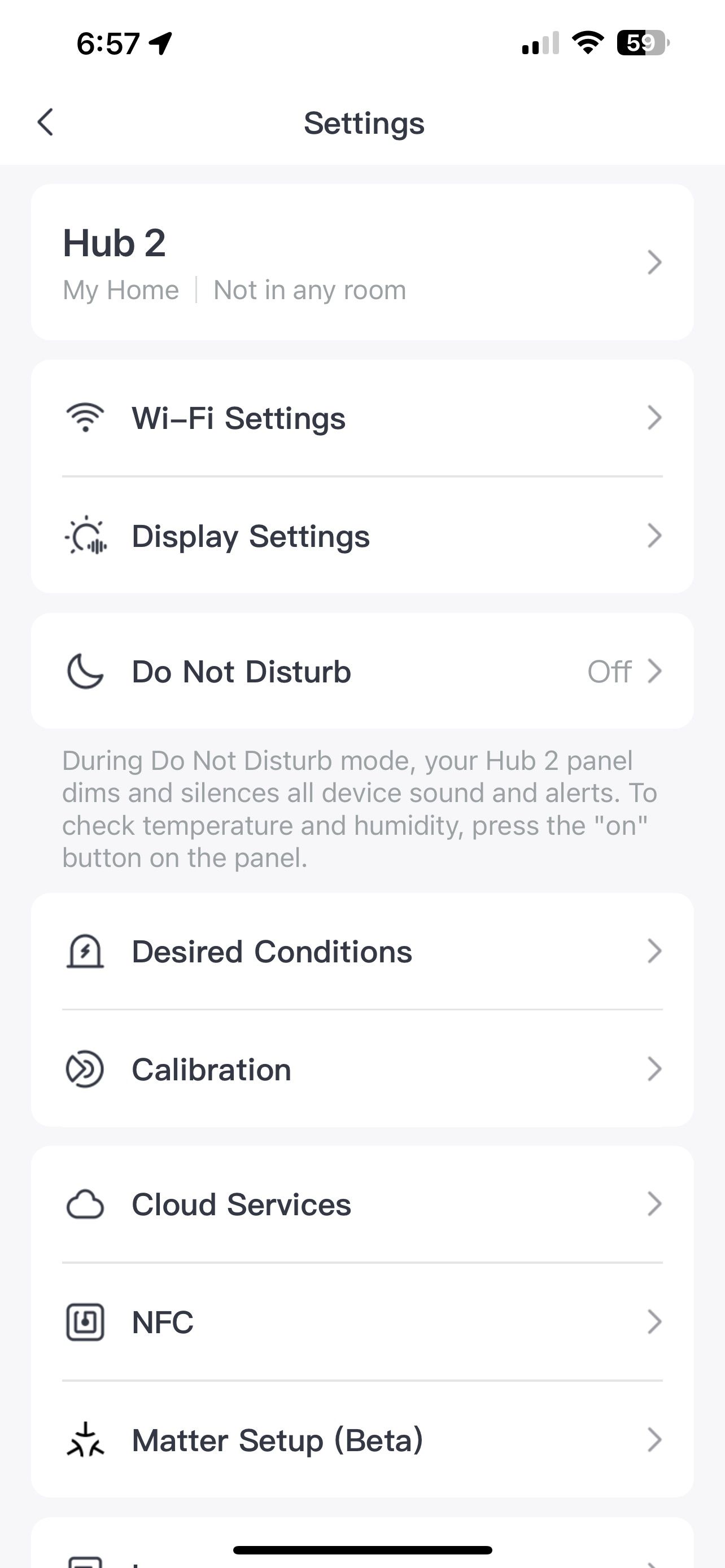
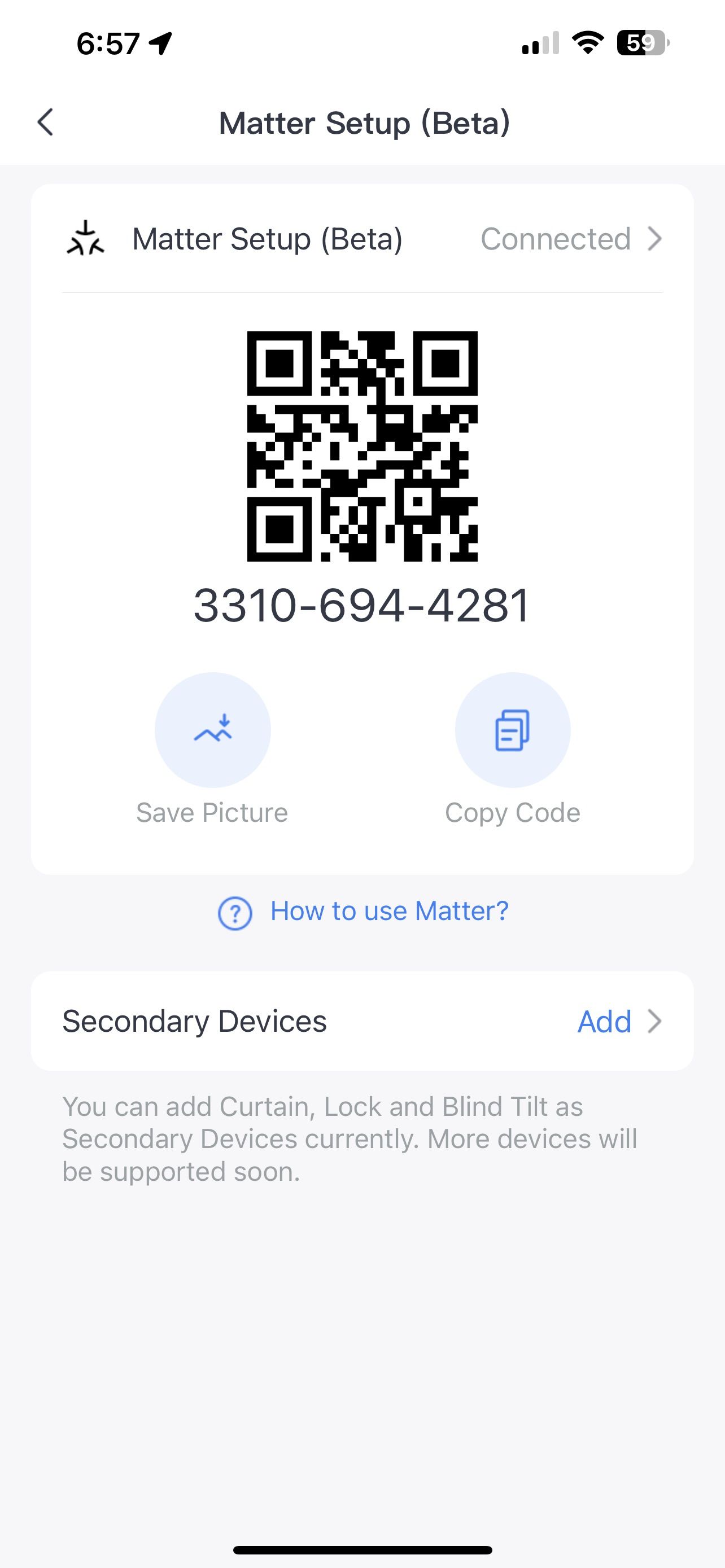
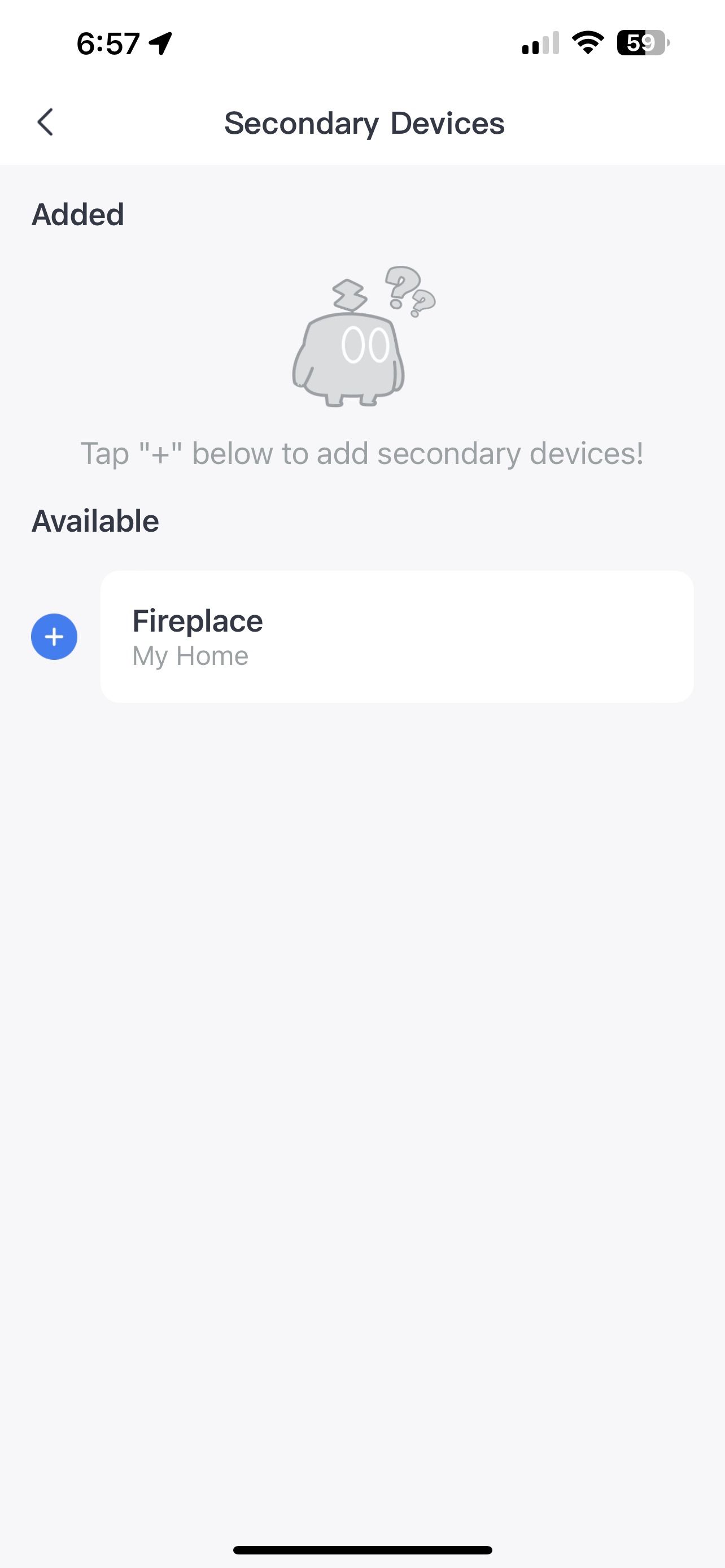
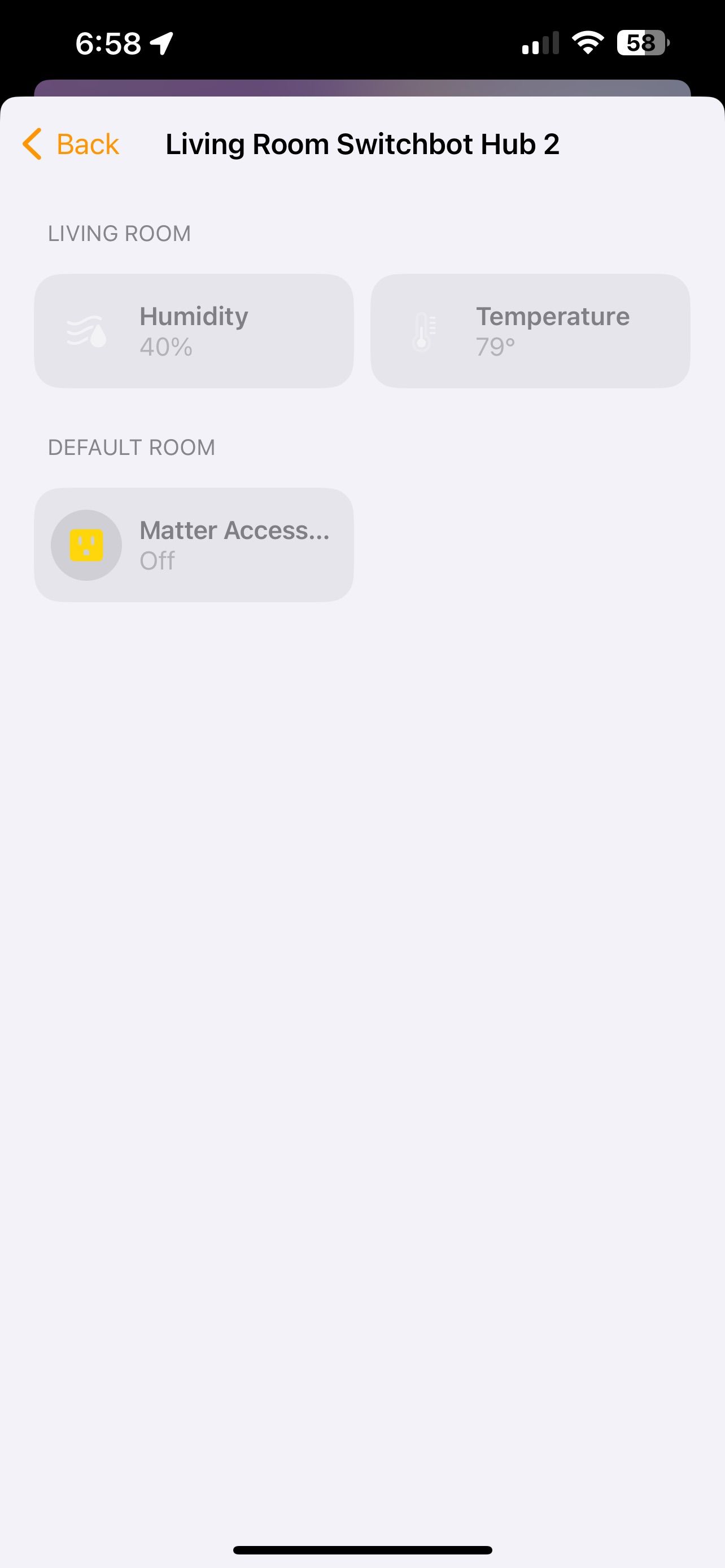 Zamknij
Zamknij
Korzystając z aparatu podczerwieni aplikacji SwitchBot, można teraz włączyć dostęp do aplikacji Apple Home za pośrednictwem Matter:
⭐Uruchom aplikację SwitchBot.
⭐Stuknij SwitchBot Hub
Stuknij ikonę “Ustawienia” znajdującą się w górnej części wyświetlacza, aby uzyskać dostęp i zmodyfikować różne preferencje lub konfiguracje w aplikacji.
⭐TapMatter Setup (Beta).
Obok opcji Urządzenia dodatkowe, wybierz “Dodaj” lub “Dotknij”, aby uzyskać dodatkową opcję.
Aby włączyć urządzenie na podczerwień (IR) zarówno do aplikacji Matter, jak i Apple Home, użyj urządzenia, dotykając jego interfejsu.
Po zakończeniu konfiguracji urządzenie na podczerwień (IR) powinno pojawić się w aplikacji Home wraz z innymi kompatybilnymi urządzeniami, takimi jak HomeKit i akcesoria Matter. Aby aktywować działanie w podczerwieni, wystarczy dotknąć reprezentacji urządzenia, które można również z łatwością włączyć do scen, automatyzacji lub grup w aplikacji Dom.
Jak dodać urządzenie na podczerwień do Apple Home za pomocą Aqara Camera Hub G3

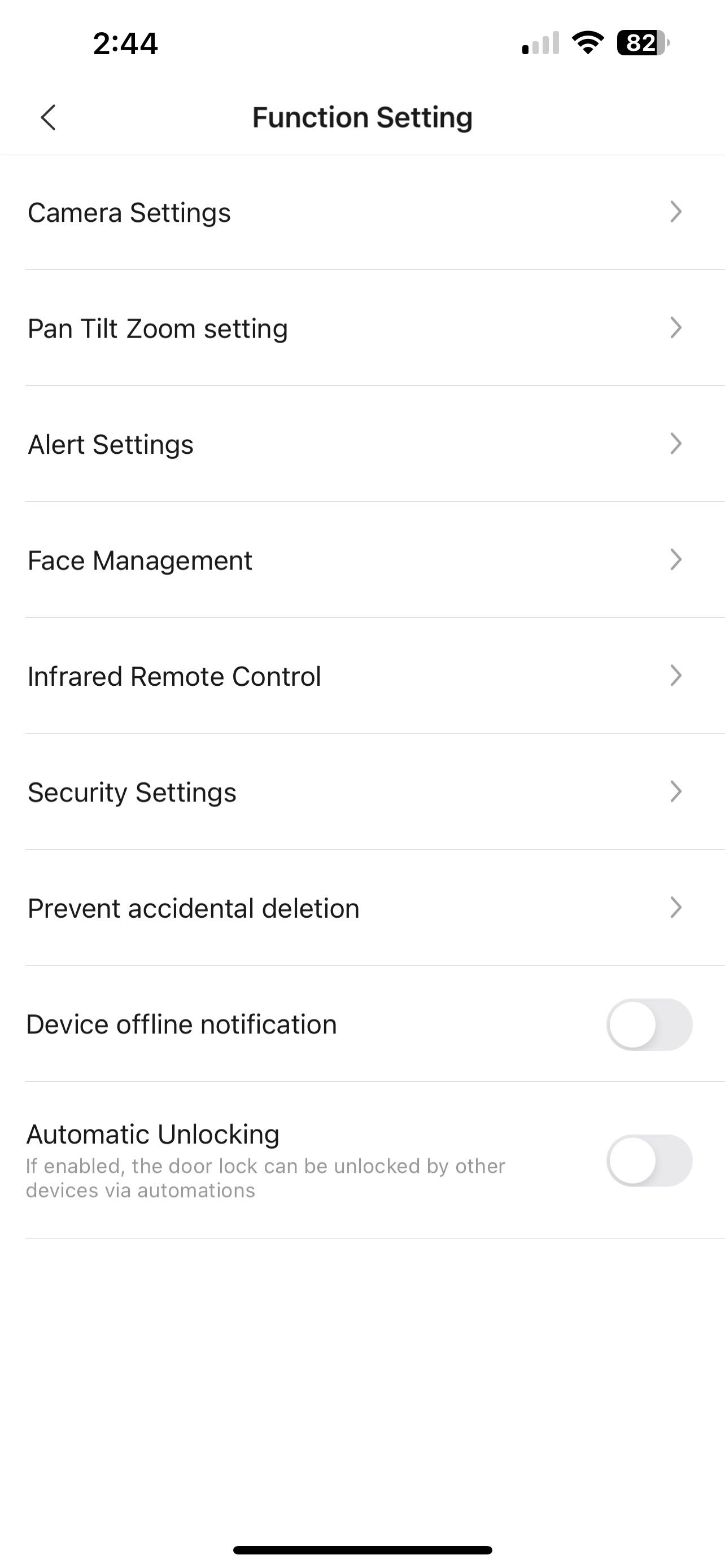
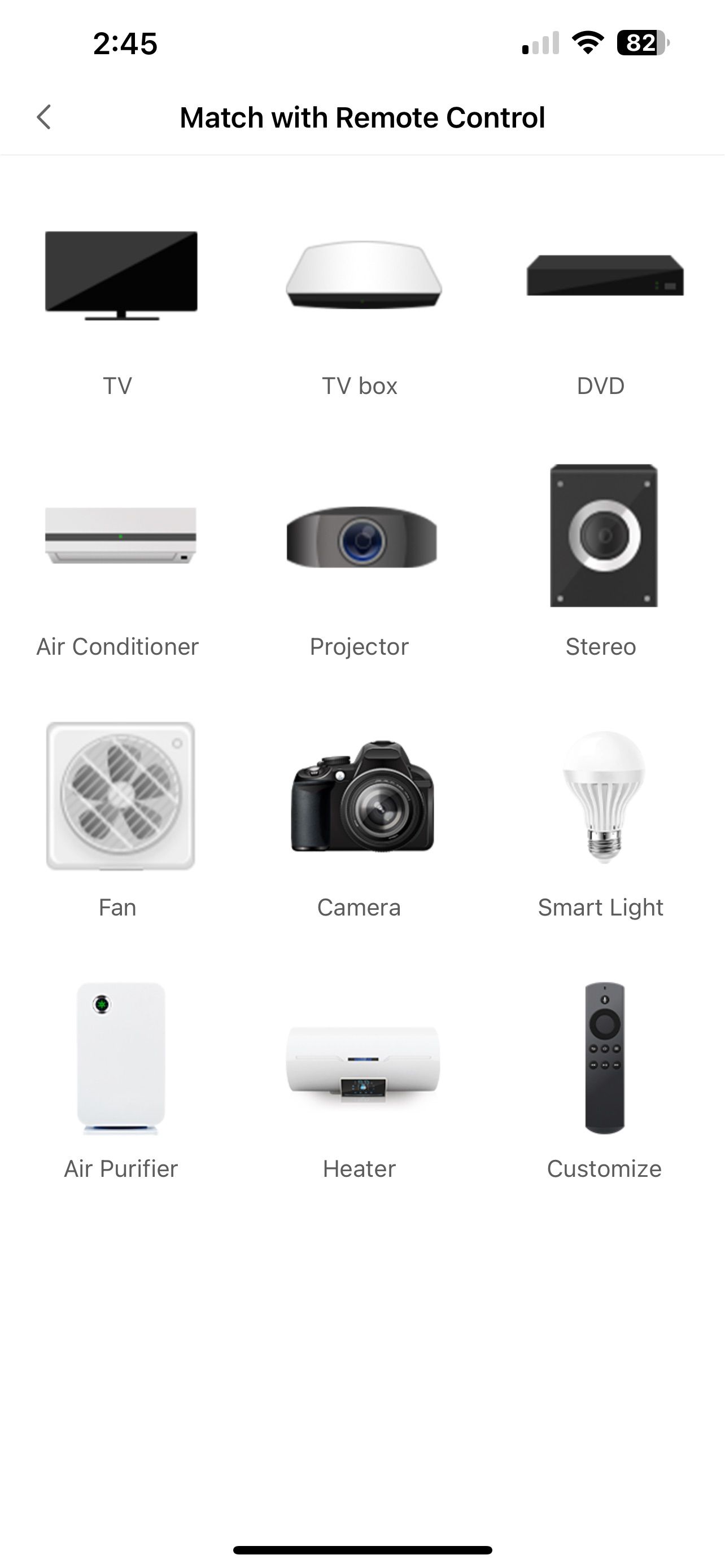
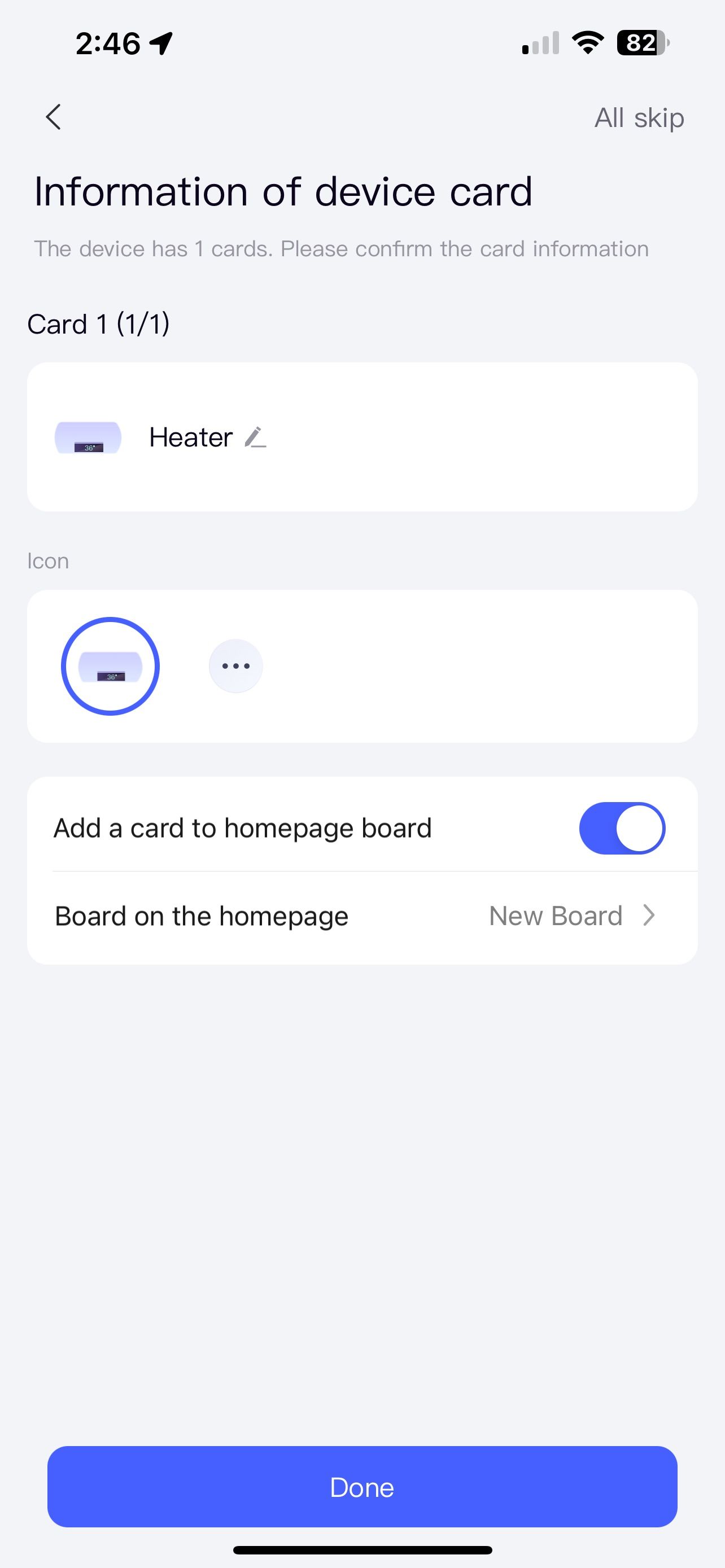 Close
Close
Integracja urządzenia na podczerwień (IR) z Aqara Camera Hub G3 z Apple Home wymaga kilku kroków. Po pierwsze, należy podłączyć urządzenie do koncentratora, postępując zgodnie z instrukcjami producenta. Po podłączeniu należy otworzyć aplikację Aqara na smartfonie lub tablecie i przejść do zakładki “Smart Home”. Stamtąd wybierz “Apple Home” jako miejsce docelowe dla urządzenia. Na koniec postępuj zgodnie z instrukcjami w aplikacji, aby zakończyć proces integracji. Urządzenie powinno być widoczne w aplikacji Apple Home wraz z innymi skonfigurowanymi urządzeniami lub scenami.
⭐ Uruchom aplikację Aqara Home na urządzeniu z systemem iOS.
⭐StuknijAkcesoria na pasku nawigacji.
⭐Tap your Camera Hub G
Dotknij przycisku “Więcej…” znajdującego się w prawym górnym rogu wyświetlacza urządzenia, aby uzyskać dostęp do dodatkowych opcji lub funkcji.
⭐StuknijUstawienie funkcji.
⭐TapPilot zdalnego sterowania na podczerwień.
⭐TapAdd Remote Control.
Wybierz wstępnie zdefiniowany typ urządzenia lub dostosuj swoje preferencje, dotykając ekranu.
Wybierz odpowiednią opcję, aby kontynuować konfigurację ustawień urządzenia. Jeśli dostosowałeś już swoje ustawienia, możesz pominąć ten krok i przejść do następnego.
Dotknij wyznaczonych przycisków zgodnie z wyświetlanymi instrukcjami, aby ocenić kompatybilność urządzenia na podczerwień (IR).
Wprowadź nazwę swojego urządzenia na klawiaturze iOS, np. “Moje Echo” i wybierz konkretną lokalizację w swoim domu, w której urządzenie zostanie umieszczone, np.
⭐TapNext.
Dostosuj estetykę wizualną urządzenia zgodnie z własnymi preferencjami, a następnie potwierdź zmiany, dotykając “Gotowe”, aby zakończyć proces konfiguracji.
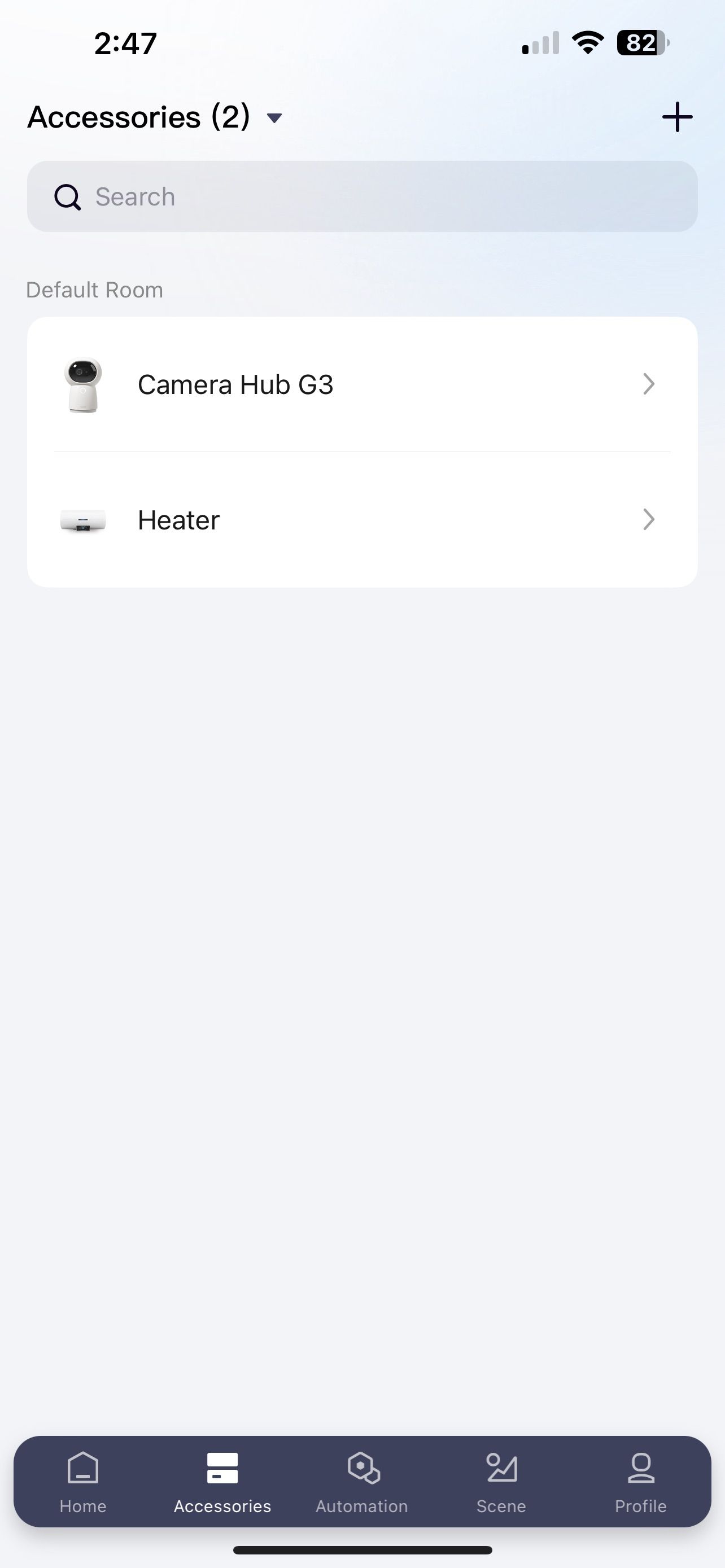

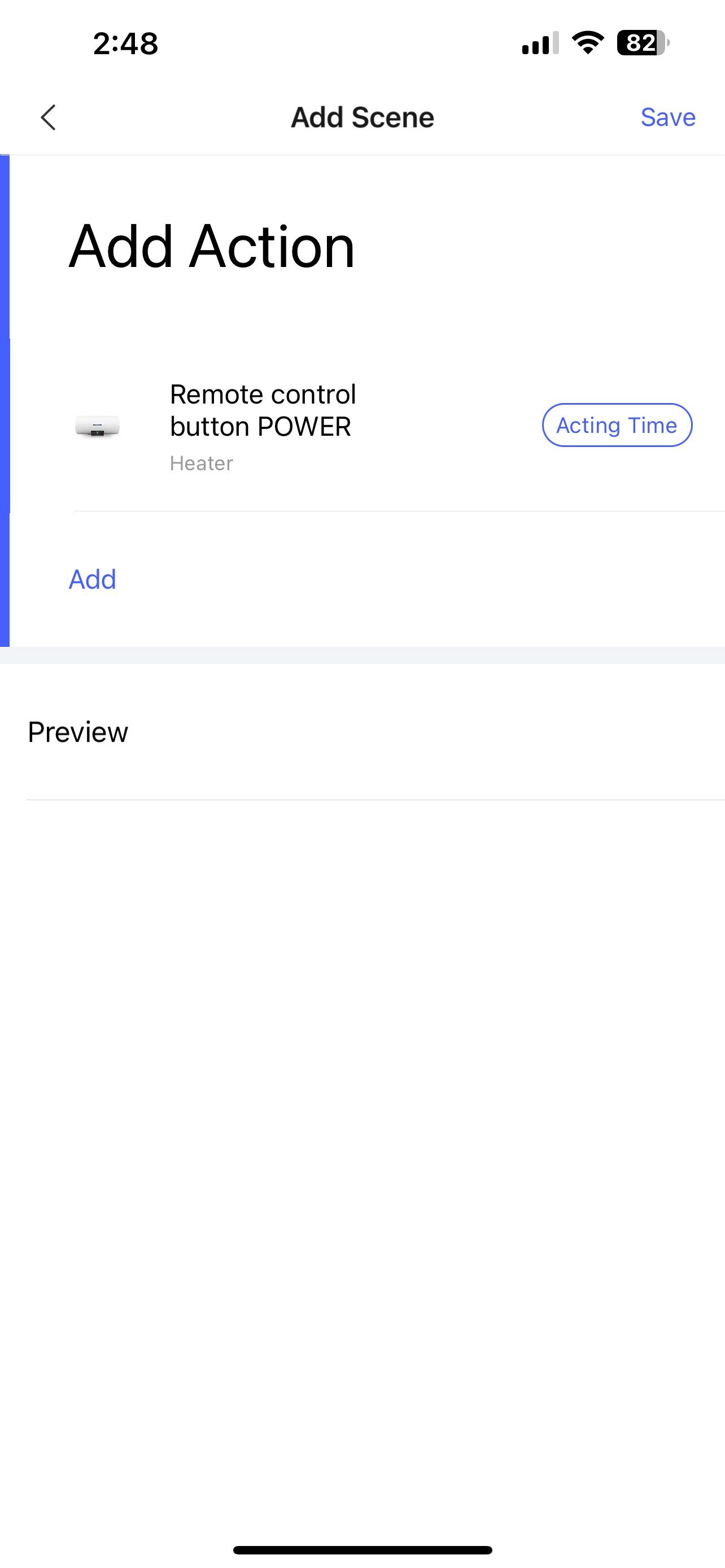
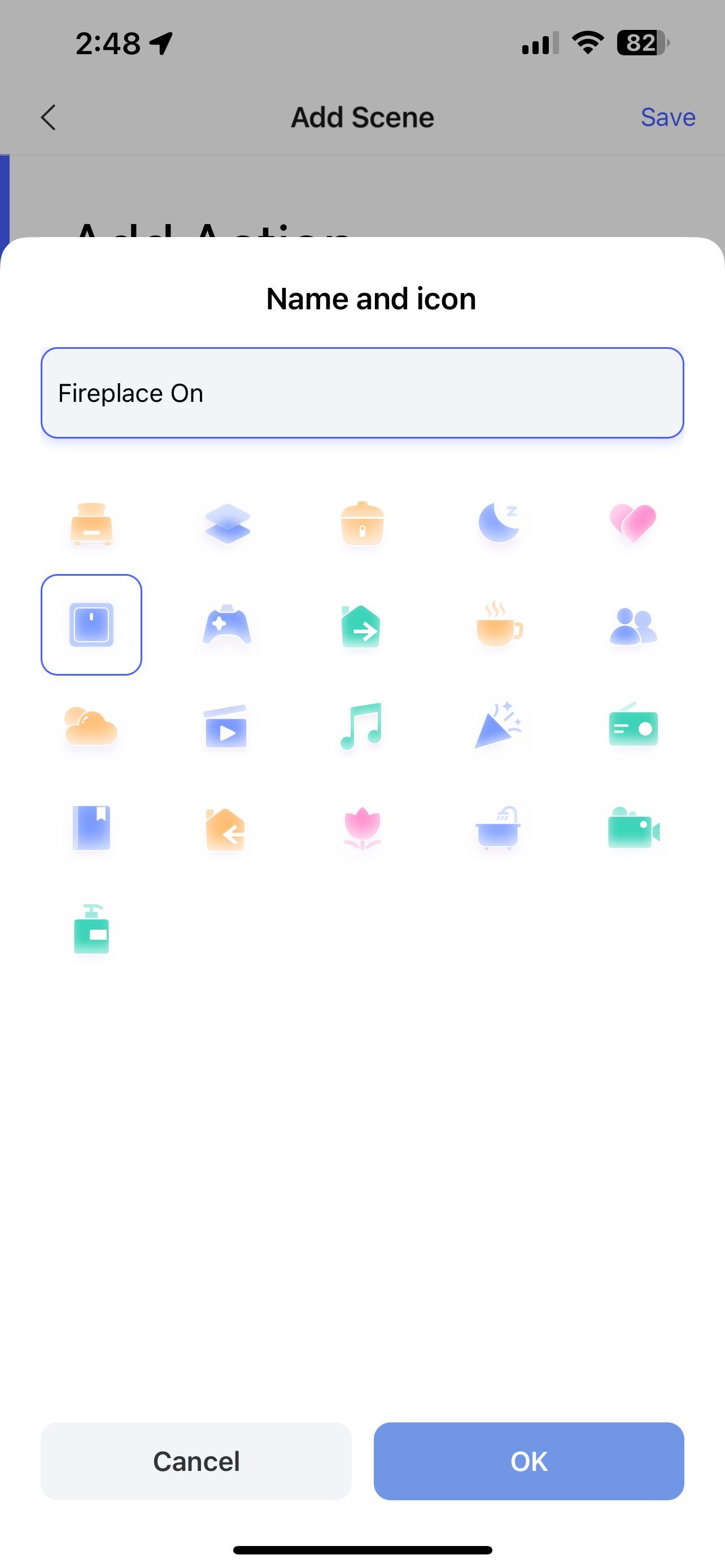 Close
Close
Po włączeniu urządzenia na podczerwień (IR) do ekosystemu, następnym krokiem jest utworzenie nowej sceny w aplikacji Aqara Home.
⭐Uruchom aplikację Aqara Home.
Stuknięcie opcji “Scena” znajdującej się na dolnym pasku nawigacyjnym spowoduje przejście do nowego ekranu, na którym można przeglądać i edytować sceny.
Dotknij przycisku “\+”, który znajduje się w górnej części wyświetlacza, aby uzyskać dostęp do dodatkowych opcji.
W sekcji “Dodaj działanie” wybierz opcję dodania nowego działania, dotykając przycisku “Dodaj” znajdującego się pod listą dostępnych działań.
⭐Dotknij urządzenia IR.
⭐Stuknij przycisk zdalnego sterowania.
Wybierz urządzenie na podczerwień przeznaczone do pomiaru mocy, temperatury lub innego istotnego parametru.
⭐StuknijZapisz.
Możesz spersonalizować swoją scenę, nadając jej tytuł i wybierając towarzyszący jej obraz lub symbol, który najlepiej ją reprezentuje.
⭐StuknijOK, aby zakończyć tworzenie sceny.
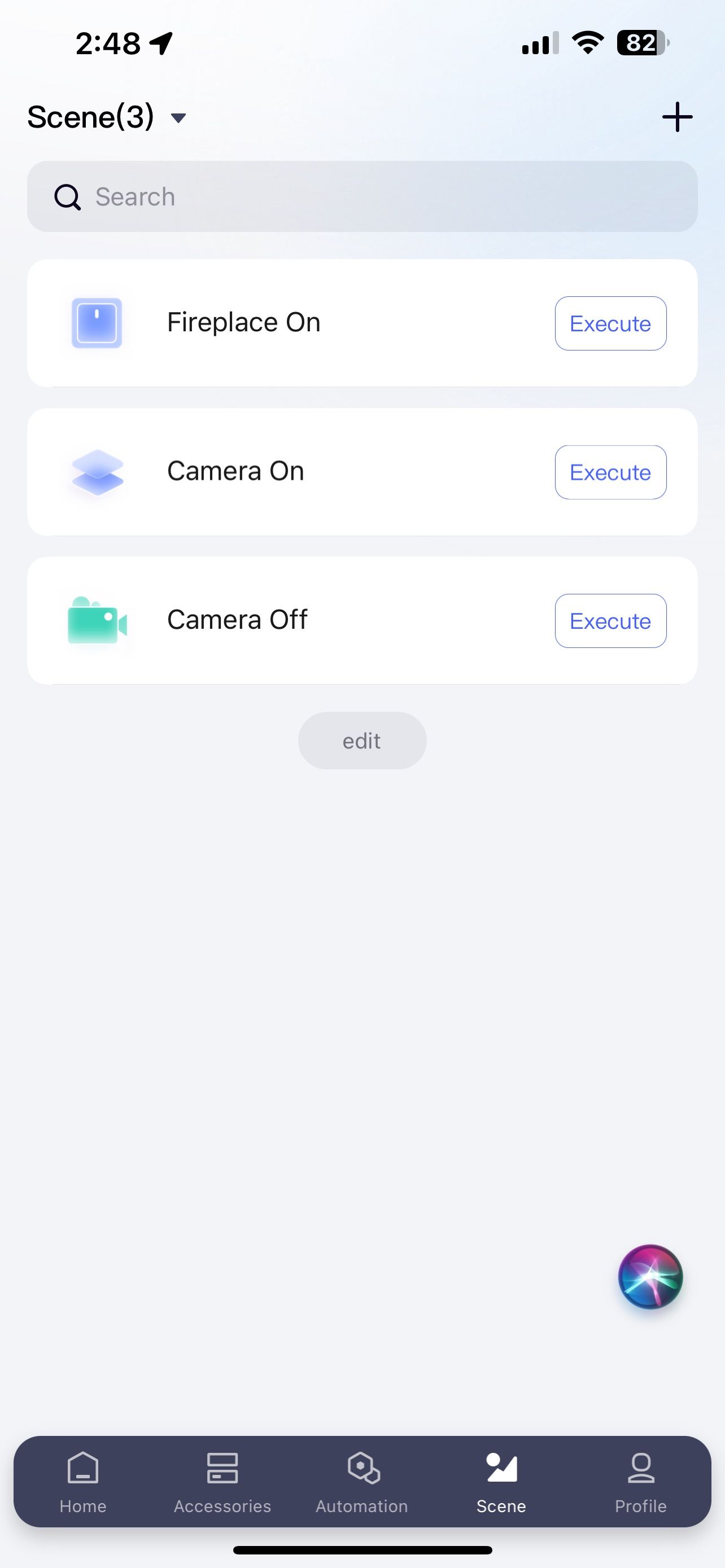
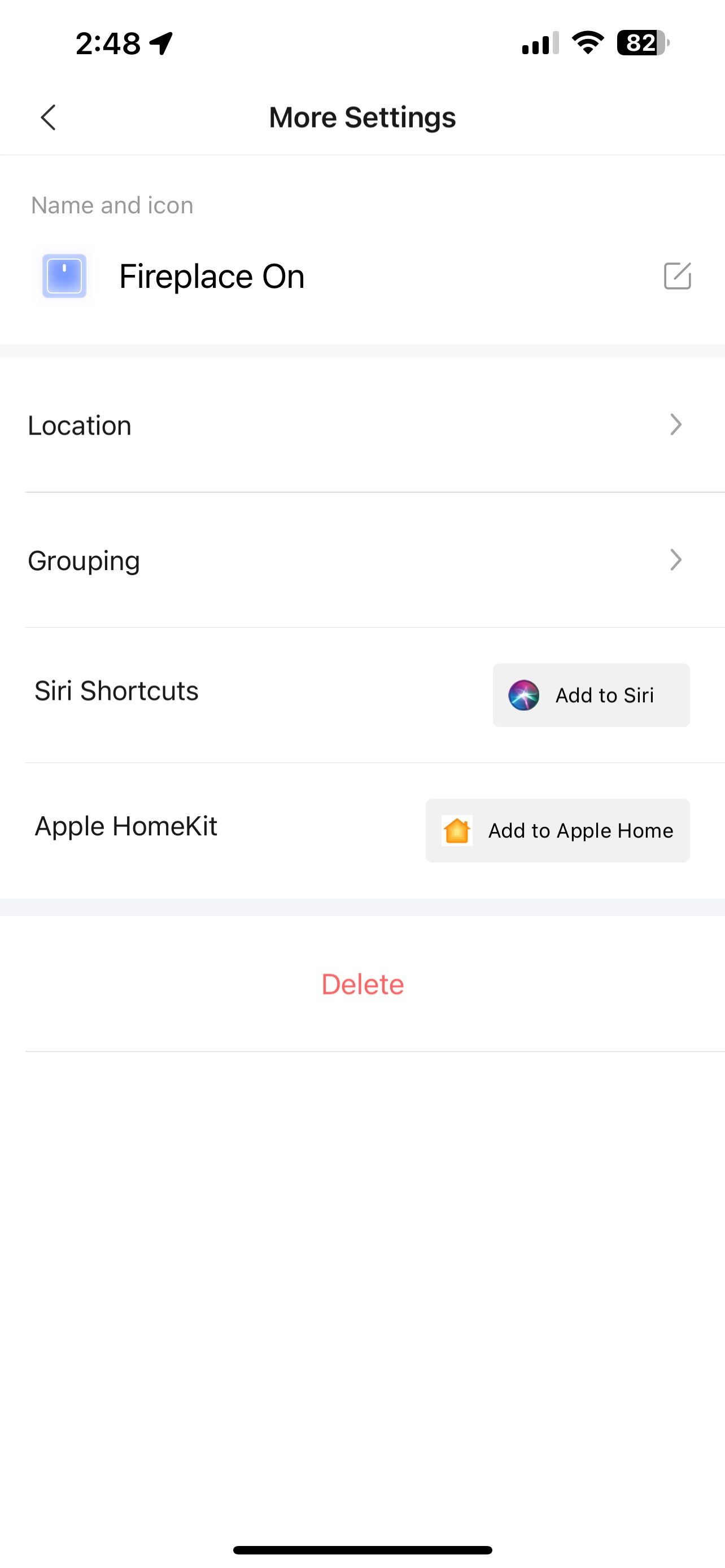
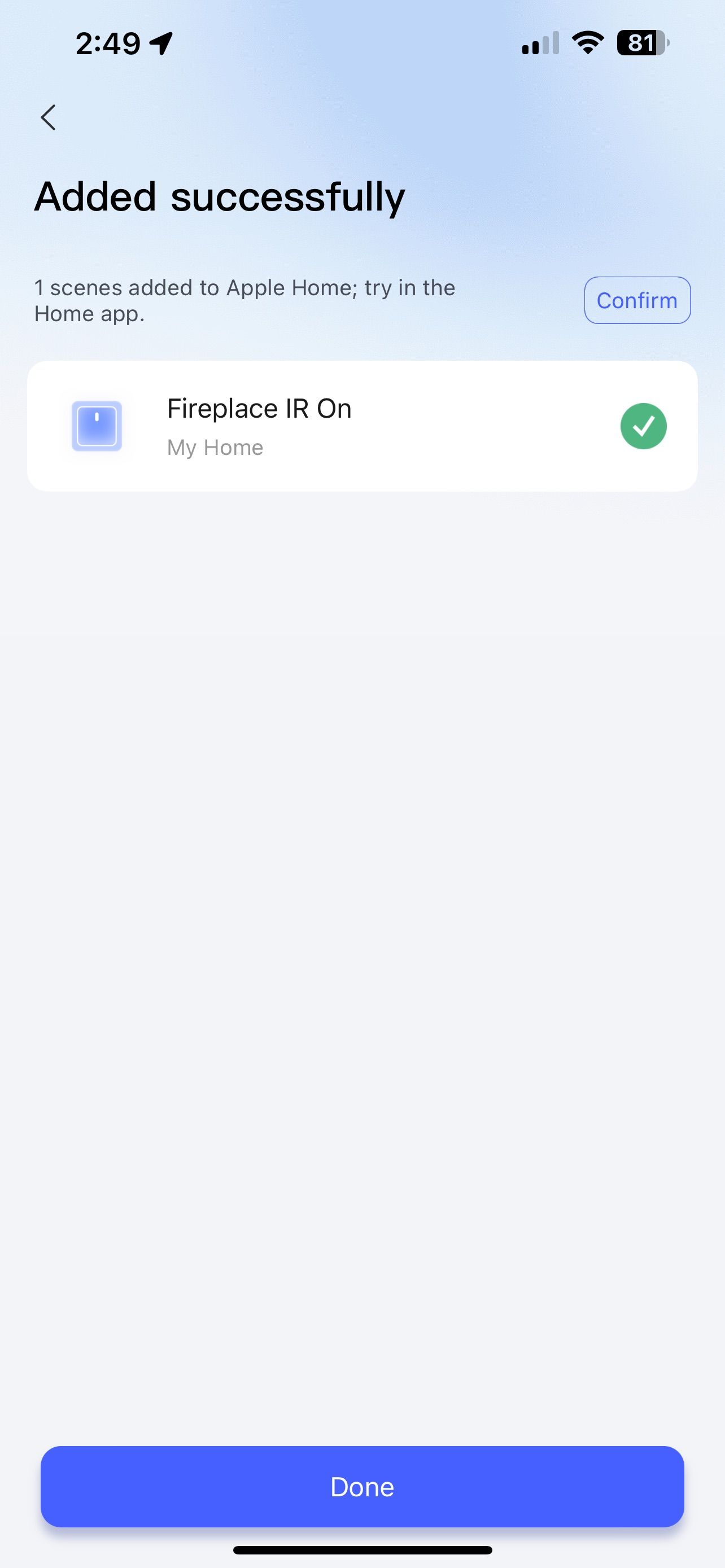
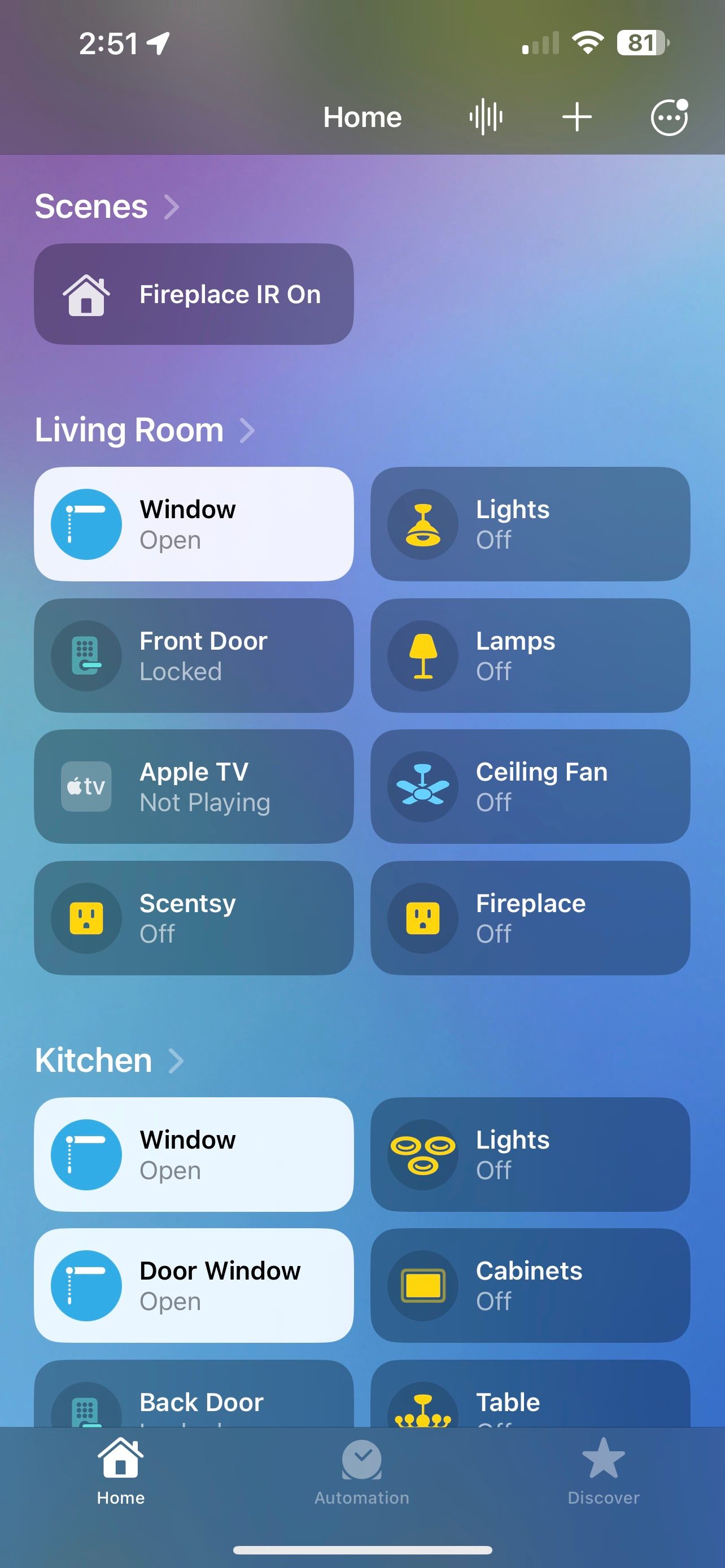 Close
Close
Aby w pełni zintegrować scenę Aqara z aplikacją Apple Home, konieczne jest udostępnienie jej za pośrednictwem tej platformy.
⭐Uruchom aplikację Aqara Home.
Uzyskaj dostęp do opcji “Scena” znajdującej się na dolnym pasku nawigacyjnym, dotykając wyznaczonej ikony.
Dotknij żądanego obszaru zainteresowania za pomocą gadżetu emitującego podczerwień (IR), aby uchwycić jego obraz.
Dotknij przycisku “Więcej…” znajdującego się w prawym górnym rogu ekranu, aby uzyskać więcej opcji.
⭐Stuknij Dodaj do Apple Home.
⭐Tap your Aqara Camera Hub G
⭐TapDone.
Po krótkiej przerwie scena Aqara jest teraz dostępna w aplikacji Apple Home. Niestety, ograniczenia związane z technologią podczerwieni ograniczają jej wygląd wyłącznie do sekcji “Sceny” znajdującej się w zakładce “Dom” aplikacji Apple Home. Aby aktywować odpowiednią funkcję urządzenia na podczerwień, należy dotknąć wyświetlanej ikony.
Uczyń swoje stare urządzenia inteligentnymi dzięki aplikacji Apple Home
Rzeczywiście, wygoda sterowania różnymi urządzeniami na podczerwień została znacznie zwiększona dzięki integracji aplikacji Home i poleceń głosowych Siri. To usprawnione podejście pozwala na łatwą kontrolę nad tymi urządzeniami, czyniąc je bardziej inteligentnymi i responsywnymi niż kiedykolwiek wcześniej.